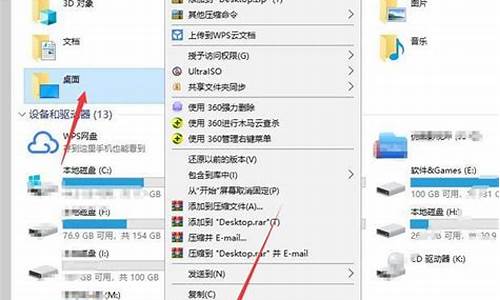电脑显示屏侧屏模式_如何侧面分屏操作电脑系统
1.电脑分屏怎么操作
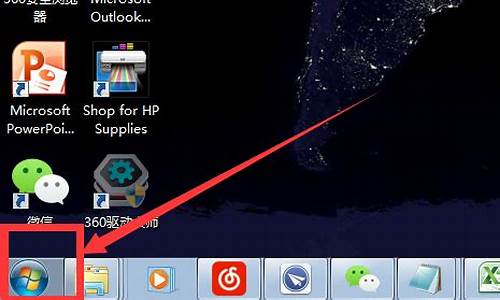
Windows 10操作系统中可通过以下三种方式进行分屏:
一 按比例分屏
1,Aero Snap是Win7时代增加的一项窗口排列功能,俗称“分屏”。一个最简单例子,就是当你把窗口拖至屏幕两边时,系统会自动以1/2的比例完成排布。在Win10中,这样的热区被增加至七个,除了之前的左、上、右三个边框热区外,还增加了左上、左下、右上、右下四个边角热区以实现更为强大的1/4分屏。同时新分屏可以与之前的1/2分屏共同存在,具体效果如下图所示。
2,一个窗口分屏结束后,Win10会自动询问用户另一侧打开哪个窗口,这项功能被称为分屏助理。
二 按比例分屏
虽然Snap Mode的使用非常方便,但过于固定的比例或许并不能每次都让人满意。比方说当你觉得左侧的浏览器窗口应该再大点儿的话,就应该手工调整一下窗口间的大小比例了。
在Win10中,一个比较人性化的改进就是调整后的尺寸可以被系统识别。比方说当你将一个窗口手工调大后(必须得是分屏模式),第二个窗口会自动利用剩余的空间进行填充。这样原本应该出现的留白或重叠部分就会自动整理完毕,高效的同时也省了用户很多事。
当一个窗口被手工调整尺寸后,Win10会自动调整后续分屏窗口的默认比例,以便填满整个空白。?
三 虚拟桌面
此外虚拟桌面也可看作是Win10中一项另类的窗口管理功能,因为它的意思很明确,放不下的窗口直接扔到其他“桌面”就行了。
虚拟桌面的打开可以使用任务栏按钮,当然也可按下快捷键Win+Tab。按下按钮后,系统会自动展开一个桌面页,通过最右侧的“新建桌面”建立新桌面。当感觉到当前桌面不够用时,只要将多余窗口用鼠标拖至其他“桌面”即可,简单却很方便。
电脑分屏怎么操作
电脑实现分屏的方法:
1、快捷键分屏:
任意选择一个窗口,接着按下“win键 + 左方向键”,你就可以看见你选择的窗口居于左边。
中间按下“alt + shift + tab”快捷键”,再选择另外一窗口,按下“win键 + 右方向键”(或者直接选择出现在右边的窗口就可以实现双屏办公了),最后你就可以看到双屏的效果了,两边可以同时操作。
2、鼠标拖拽分屏:
同样是选择一个窗口,用鼠标左键按住一个窗口的顶端处,接着拖拽到桌面的左边,直到鼠标的光标到达桌面的左边的边框,这时候松开鼠标。同理选择另外一个窗口拖拽到右边的边缘,这样桌面就会呈现双屏效果了。(即依次分别把两个你想要分屏的窗口拖放到桌面的左右两个边缘。)
电脑桌面三分屏:
三个分屏的效果就是在以上双屏的效果上加一个分屏。
首先先把任意一个窗口拖拽到桌面的最左边,或者快捷键“win键 + 左方向键”,按下“alt + shift + tab”快捷键。然后再把另外一个窗口拖到最右边或者快捷键,实现双屏效果。
要实现三分屏,接着按下“win键 + 上方向键”,此时这个窗口就会显示在有窗口的右上。再按下“alt + shift + tab”快捷键过渡,再选择一个窗口先按下“win键 + 右方向键”,再按下“win键 + 下方向键”。最后三分屏效果就实现了。
电脑桌面四分屏:
和三分屏同理,使用快捷键“alt + shift + tab”来过渡切换窗口,通过“win键 + 方向键”来确定窗口显示的位置。如果你明白了二分屏以及三分屏的操作那就会明白四分屏了。
电脑是我们在学习和工作中必不可少的一个工具,很多时候我们在收集资料或者写文章都需要打开多个窗口来寻找自己想要的资料,然而打开了一堆窗口来回切换,说实话并不是那么的方便,那么有没有办法让电脑实现分屏,方便我们查看呢?微软在很早之前便已经考虑到到要给电脑搭载分屏功能,而事实上现在很多版本的win系统都带有分屏功能,下面以Win10系统为例,来讲讲电脑怎么分屏,一起来看看吧!
win10要实现分屏:
首先,打开你想要分屏的页面;
然后,将鼠标指向程序标题栏,摁住左键不放将页面往屏幕的边缘移动,直至屏幕出现二分之一的透明蒙版,这个时候放开左键,该页面就会占据屏幕的二分之一,这个时候win10还会自动提示你是否打开另一侧的窗口,这样就可以实现分屏了。
还有一种方法是使用键盘的快捷键来实现快速分屏,而且操作起来更简单,打开了一堆窗口后,摁住键盘上的win键+方向键,就可以实现分屏了,如果想快速切换回桌面,就可以摁下win+tab即可。
电脑的分屏不仅能帮助人们提高工作效率,还能让许多人在上班时用此来摸鱼,只要操作熟练就不会那么容易被抓到。总的来说,学会分屏还是很有必要的。
电脑双屏幕怎么弄的:
1、首先win+p弹出显示器设置,选择扩展即可将第二显示器器当做扩展屏幕显示桌面。
2、设置好第二显示器后,单击桌面空白处,鼠标右键屏幕分辩率。
3、在弹出窗口选择显示器1,即可对显示器1进行设置。
4、然后再对显示器2进行设置显示器,分辨率,方向和多显示器。
5、最后即可成功完成操作。
双显示器的好处:
1、提高工作效率。这是使用双显示器最大的有点,无论是对于设计师还是程序员来说,都能提高工作效果。
2、同时运行多个程序。很多设计师在工作的时候,会频繁的使用Photoshop和Illustrator,两个程序来回切换会耽误很多的时间,这时候如果有双显示器,两个程序在两个显示器上工作,互不干扰,会节省很多的时间。
3、共享数据。程序之间共享数据,如果使用单显示器会很麻烦,如果使用的是双显示器会非常简单了。
声明:本站所有文章资源内容,如无特殊说明或标注,均为采集网络资源。如若本站内容侵犯了原著者的合法权益,可联系本站删除。